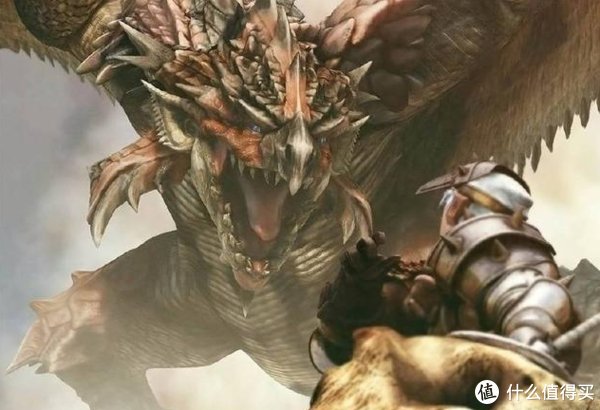模块ntdll.dll已加载,但找不到入口点DllRegisterServer怎么办?最精油不少用户在使用电脑的时候都出现了这个问题,不知道如何解决处理,其实遇到这种问题解决方法还是相对简单的,下面小编就带着大家一起来看看吧!

文章插图
操作方法:
方法一:
1、通常在运行中注册动态库文件:regsvr32 msi.dll (按回车键执行命令)都能顺利通过 。

文章插图
2、如果提示:模块“xxx.dll”已加载,但找不到入口点DLLRegisterServer,请确保xxx.dll为有效的DLL或OCX文件,然后重试 。

文章插图
3、如果是单个文件注册无效,那就是这个动态链文件有问题,找到相同的操作系统(32位或者64位)相应的路径中,复制一个(网上下载也行),保存到自己的操作系统中即可 。64位操作系统64位动态链文件保存的路径是:C:WindowsSystem32 文件夹内 。

文章插图
4、如果是64位的操作系统,那么提取、保存正确的32位动态链文件的路径是:C:WindowsSysWOW64 文件夹内 。

文章插图
5、如果所有的动态链文件注册都无效,那就是当前的操作系统无权限 。可以加载权限注册即可 。在开始右键点击命令提示符(CMD)打开以管理员身份运行 。

文章插图
6、使用命令注册: regsvr32 msi.dll,提示:可以先复制命令,再点击左上角,在弹出来的菜单中点选编辑点击粘贴命令 。

文章插图
7、注册成功之后会有提示 。就恢复正常了 。

文章插图
方法二:
右击开始按钮-------“Windows PowerShell(I)”(管理员)(A ),输入:
(请逐条完整输入,即使没有显示错误 。每条命令都会有一个进度,请等待进度完成100% 。)
Dism /Online /Cleanup-Image /ScanHealth
回车
【模块ntdll.dll已加载,但找不到入口点DllRegisterServer怎么办?】Dism /Online /Cleanup-Image /CheckHealth
回车
DISM /Online /Cleanup-image /RestoreHealth
回车
sfc /SCANNOW
回车
完成后重启电脑 。
方法三:使用微软官方工具MediaCreationTool20H2进行系统修复 。
推荐阅读
- 含高蛋白质的这3个食物 哪些食物含蛋白质高
- 这3个禁忌你需要知道 脚底按摩有什么禁忌
- 手机如何消毒 手机是如何被污染
- 吃苦瓜对身体有这3个好处 吃苦瓜对人体有什么好处
- 去除身上臭味的方法有哪些 如何去除身上的臭味
- 58金融贷款怎么样?58金融贷款产品详情介绍!
- 微博微卡怎么申请 微博微卡申请方法介绍
- 宝宝冬天可以喝什么汤 适合宝宝冬季的饮食有哪些
- 哪些隔夜食物宝宝不能食用 隔夜食物是什么